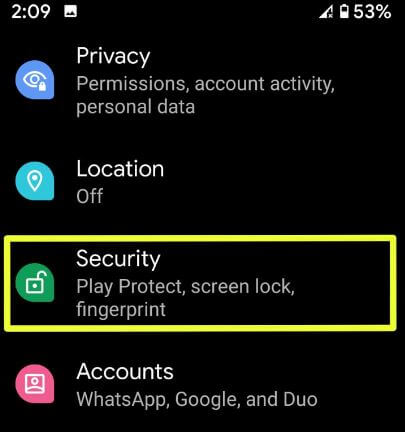Az ujjlenyomat és a Smart Lock ideiglenes letiltása a Pixel 3, 3 XL, 3a, 3a XL készülékeken
Ideiglenesen le szeretné tiltani az ujjlenyomatotérzékelő a Pixel 3 XL-en és a Pixel 3-on? Így lehet ideiglenesen letiltani az ujjlenyomat-feloldást a Pixel 3 XL és a Pixel 3 eszközökön. Az Android 9 Pie új biztonsági funkciót adott hozzá lezárás. Ez a zárolási funkció hasznos ideiglenesen kapcsolja ki az ujjlenyomat-érzékelőt, intelligens zárat, és értesítéseket a lezárási képernyőről.
Alapértelmezés szerint kikapcsolta ezt a funkciót.A zárolási mód használatához először kapcsolja be a Pixel 3 és Pixel 3 XL készülékeket. A Pixel 3 zárolási módja a biztonsági és helybeállítások között található. Kövesse az alább megadott lépéseket lépésről lépésre az ujjlenyomat letiltásához a Pixel 3 XL készüléken.
- A vezetési mód automatikus bekapcsolása a Pixel 3 készüléken
- Google Pixel 3 rejtett funkciók
- A Notch elrejtése a Pixel 3 XL készüléken
- Az arcfeloldás beállítása a Google Pixel 4 és a Pixel 4 XL szolgáltatásokban
Az ujjlenyomat ideiglenes letiltása a Pixel 3 XL készüléken a lezárási mód használatával
Ez a Google Pixel 3 rejtett funkció automatikusan bekapcsoláskor letiltja az ujjlenyomatot és az egyéb intelligens zárakat. Menj biztosra, hogy állítson be ujjlenyomatot a Pixel 3 és a Pixel 3 XL készülékeken a funkció használatához. Ellenőrizze az alábbi beállításokat.
1. lépés: Csúsztassa lefelé az értesítési panelt a képernyő tetejétől.
2. lépés: Koppintson a Beállítások fogaskerék ikonra.
3. lépés: Koppintson a Biztonság és helymeghatározás.
4. lépés: Koppintson a A képernyőzár beállításai az eszközbiztonsági szakasz alatt.
Alapértelmezés szerint kikapcsolta a zárolási módot android 9 Pie készülékeiben. Tehát nem lehet alacsonyabb opciót választani az áramellátás menüben.
5. lépés: Kapcsold be "Lezárási lehetőség megjelenítése”Kapcsolót.
Aktiválja a zárolási módot a Google Pixel 3 és a Pixel 3 XL eszközön. Láthatja a Lockdown opciót hozzáadva az energiamenühöz a Pixel 3 és a Pixel 3 XL készülékeken.
6. lépés: Hosszan nyomja meg a bekapcsológombot a Pixel 3, 3 XL készüléken, és koppintson a gombra Lezárás.
Most ideiglenesen tiltsa le az ujjlenyomatot és okos zár a Google Pixel 3 és a Pixel 3 XL készüléken.
7. lépés: Próbálja ujjlenyomat vagy bármely más intelligens zár segítségével kinyitni a Pixel 3 készüléket
te nem tudja kinyitni a Google Pixel 3 készülékét ujjlenyomat használatával. A Pixel 3 zárolásának feloldásához csak írja be a PIN kódot szám, mintazár vagy jelszó csak egyszer. Miután feloldotta a Pixel 3 PIN-kódjának vagyA jelszóbiztonság érdekében feloldja a Pixel 3 ujjlenyomatát vagy bármely más használt intelligens zárat, például megbízható helyeket, megbízható eszközöket, megbízható arcot (arc feloldása) és egyebeket. Nagyon egyszerű a zárolás használata a Pixel 3 és a Pixel 3 XL eszközökön.
Az ujjlenyomat ideiglenes letiltása a Pixel 3a és a Pixel 3a XL készülékeken (Android 10)
Beállítások> Megjelenítés> Speciális> Képernyő zárolása> Váltás a Lezárás opcióra
És ez az.Remélem, hogy ez a kis tipp hasznos az ujjlenyomat letiltásához a Pixel 3 és a Pixel 3 XL készülékeken. Ha bármilyen problémája van, mondja el nekünk az alábbi megjegyzés mezőben. Maradjon és lépjen kapcsolatba velünk a legújabb Android-frissítésekért.